在工程设计领域,AutoCAD的自动保存功能是保障工作成果的重要机制。该功能通过定期备份设计文件,有效防范突发断电或系统崩溃导致的数据丢失风险。对于设计人员而言,掌握CAD临时文件的存储路径和恢复技巧具有重要实用价值。
CAD自动备份文件存储路径解析
以广泛应用的AutoCAD 2004版本为例,用户可通过软件内置设置查看备份文件存储位置:启动程序后依次点击顶部菜单栏的【工具】-【选项】,在弹出的设置窗口选择"文件"标签页。展开"自动保存文件"选项组即可显示系统默认的备份路径:C:Documents and SettingsAdministratorLocal SettingsTemp。该路径支持自定义修改,建议用户设置为独立存储分区以方便管理。
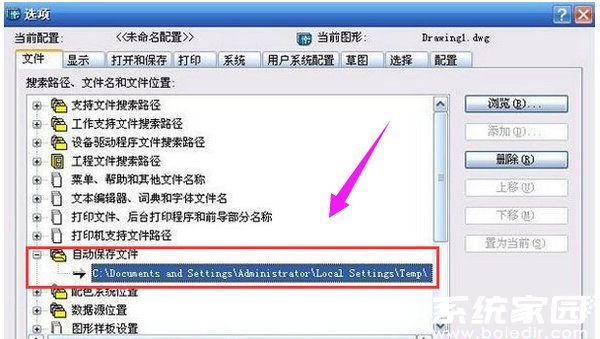
在Windows系统中访问该目录需进行必要设置:打开文件资源管理器,通过【查看】选项卡启用"隐藏的项目"显示功能,同时取消勾选"文件扩展名"的隐藏选项。这些设置可确保系统显示完整的文件夹结构和文件后缀信息。
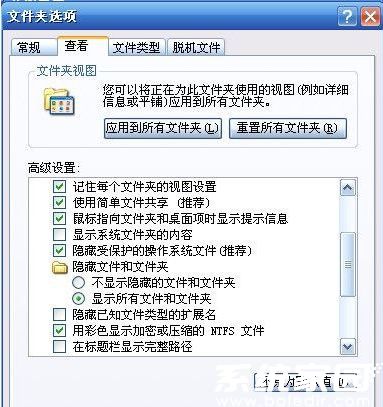
定位到指定路径后,用户会发现以.sv$为扩展名的临时文件。需特别注意的是,这些备份文件仅在非正常关闭软件时才会保留。当用户主动退出程序时,系统会自动清除相关临时文件。因此建议养成手动保存的工作习惯,同时合理设置自动保存间隔时间。
当需要恢复设计文件时,选中目标.sv$文件后重命名文件扩展为.dwg格式。双击修改后的文件即可通过AutoCAD正常打开。若遇到文件损坏情况,可尝试使用软件自带的修复工具进行处理。对于重要项目文件,建议建立多重备份机制,可将自动保存路径设置为云同步目录实现实时备份。
不同版本的AutoCAD在文件管理方面存在差异。新版软件通常将临时文件存储在用户文档目录下的Autodesk子文件夹内。建议用户定期清理临时目录,避免过多备份文件占用存储空间。同时注意系统更新可能导致路径变更,必要时应重新确认存储位置。
掌握这些文件管理技巧不仅能提升工作效率,更能有效降低数据丢失风险。建议设计团队建立统一文件管理规范,定期进行数据备份,并将重要文件存储在独立存储设备中。通过合理配置自动保存参数和存储路径,可最大限度保障设计数据的安全性。













 安管通2024版安全生产管理工具
安管通2024版安全生产管理工具 油猴浏览器手机版轻量高效升级
油猴浏览器手机版轻量高效升级 手机铃声自定义工具免费下载
手机铃声自定义工具免费下载 仟信APP高效沟通与微商办公
仟信APP高效沟通与微商办公 视频直播悬浮提词工具安卓版免费下载
视频直播悬浮提词工具安卓版免费下载 蓝香阅读安卓版纯净阅读
蓝香阅读安卓版纯净阅读 安卓英语词汇高效记忆训练工具
安卓英语词汇高效记忆训练工具 人宠语音互动翻译器安卓版
人宠语音互动翻译器安卓版